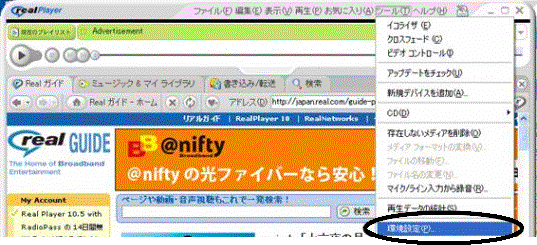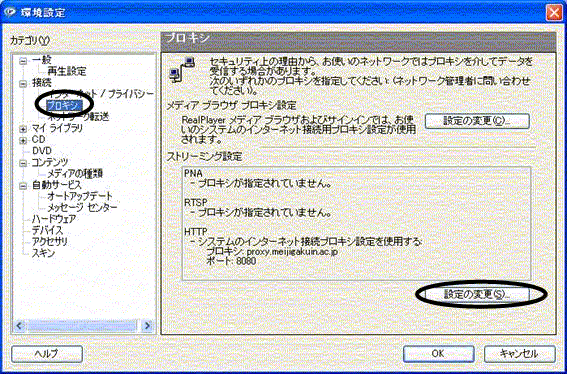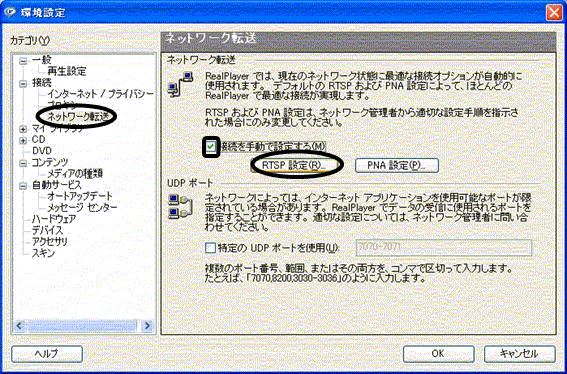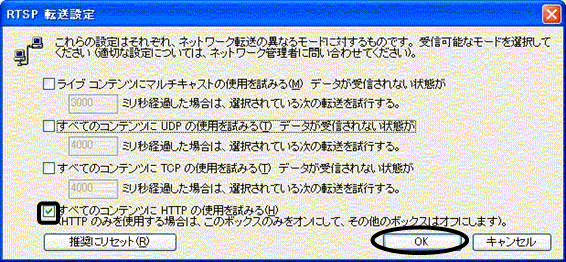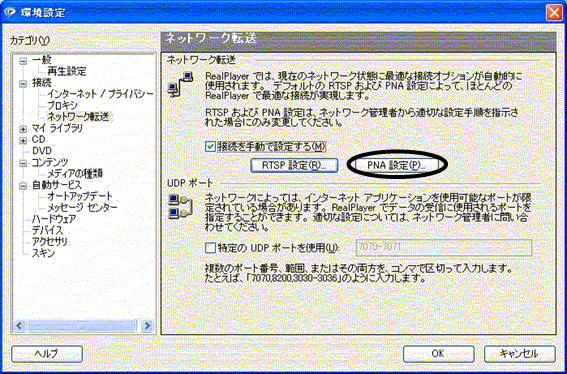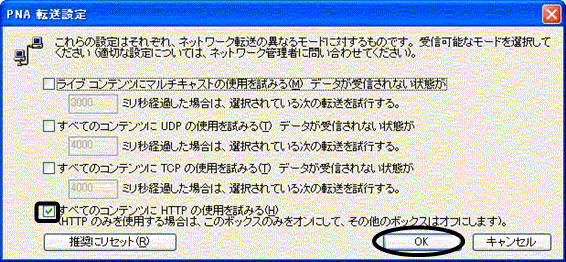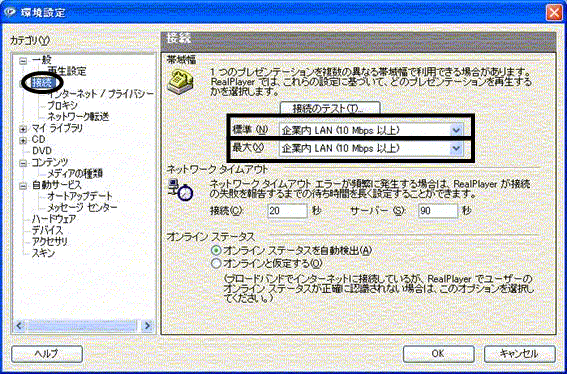Real Player10のプロキシ設定本学ではプロキシサーバーを経由してインターネット接続をしている為、Real Playerを利用するためにもプロキシ設定が必要になります。 1.Real Playerを立ち上げます。 2.「ツール」メニューから「環境設定(P)...」を選択します。 3.「環境設定」ダイアログのボックスのカテゴリ(Y)の中の「プロキシ」を選択し、ストリーミング設定の「設定の変更(S)...」を押します。
4.「ストリーム プロキシ設定」ダイアログの「HTTPプロキシ」で「プロキシを使用(S)」にチェックをし、ボックスに以下を入力してOKを押します。入力する値は、接続する場所によって下記のように異なります。
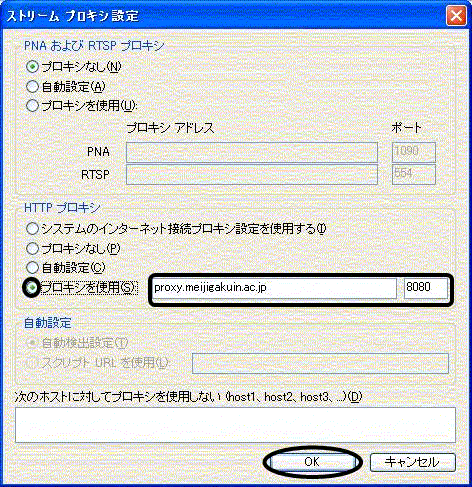
5.次にカテゴリ(Y)の中の「ネットワーク転送」を選択し、ネットワーク転送の「接続を手動で設定する(M)」にチェックを入れ、「RTSPの設定(R)...」ボタンを押します。 6.「RTSP転送設定」ダイアログボックスでは「すべてのコンテンツにHTTPの使用を試みる(H)」にのみチェックを入れ、その他の項目はチェックをはずし、OKを押します。 7.「PNA設定(P)...」ボタンを選択します。 8.「PNA転送定」ダイアログボックスでは、「すべてのコンテンツにHTTPの使用を試みる(H)」にのみチェックを入れ、その他の項目はチェックをはずし、OKを押します。 9.カテゴリ(Y)の中から「接続」を選択し、帯域幅の「通常(N)」「最大(X)」ともに「企業内LAN(10Mbps以上)」を選択します。 Back |